カテゴリ 特集・連載
これでSNS乗っ取りも回避?iPhoneの古いバックアップの削除方法!
2016/01/25 19:18

今までiPhoneのバックアップをMac/PCにしっかり取っておきましょう、と言ってきましたが、なにやらiPhoneのバックアップからコピーを作られてSNSが覗き見される可能性があるとかないとかで、ここ最近物騒な世の中になって参りました。
と、いうわけでMac/PCにとったバックアップの削除方法をご紹介します。
iPhoneのバックアップはiTunesで取ります。方法としてはiPhoneをMac/PCに接続してiTunesを立ち上げ、メインメニューの「バックアップ」の項目で「このコンピュータ」にチェックを入れて「今すぐバックアップ」のボタンをクリック!最小限ならこれだけです、簡単ですね。
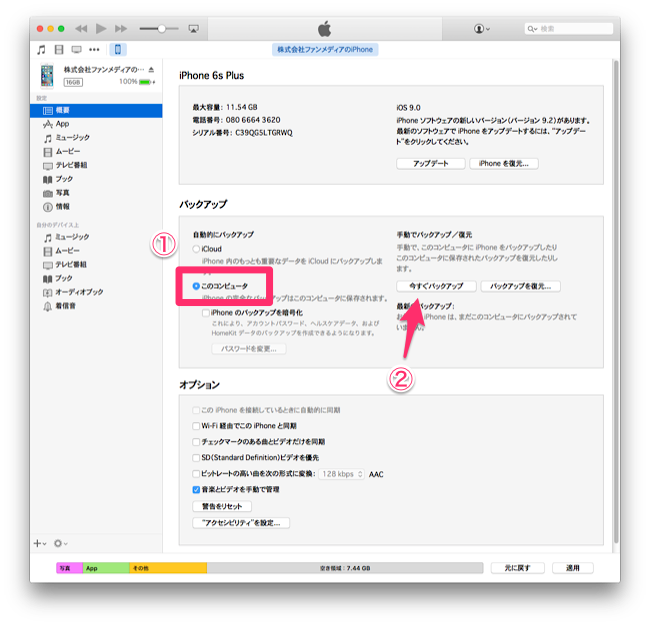
で、このバックアップ。当然ですがMac/PCにデータとして保存されているわけです。
ここからが今回の本番。これを削除するにはiTunesの「環境設定」を開いて「デバイス」を選択。するとどの端末で、いつバックアップをとったか一覧が表示されます。
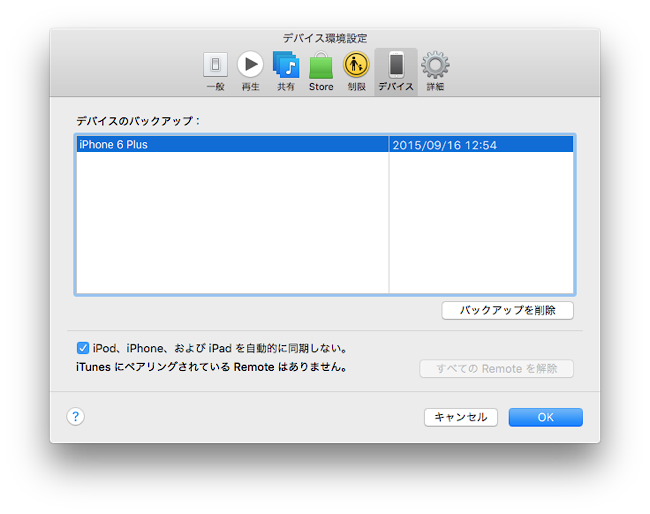
これを消すには、不要なデータを選択して、右下にある「バックアップを削除」をクリック。これで古いデータとさようならです。
注意点として、Mac/PCの方を買い換えたなどで古い端末からデータを移植していた場合、前の端末で取っていたバックアップが同じ場所に残っている可能性があります。その場合は直接Finder/Explorerでバックアップのある場所を開いて削除しましょう。
バックアップ一覧で右クリックすると、直接Finderで該当のフォルダに飛ぶことができます。
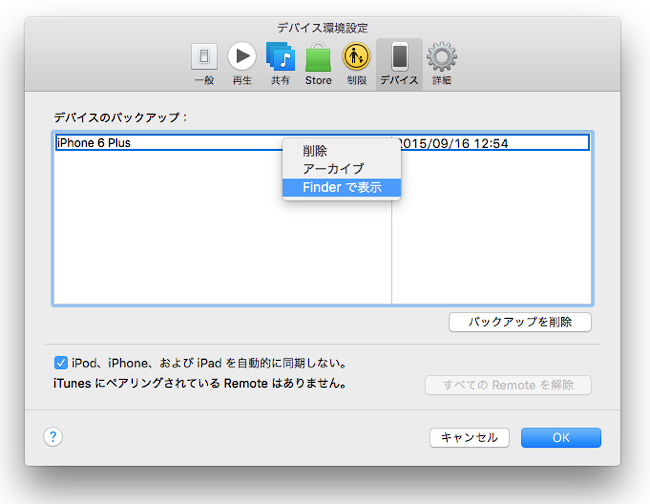
パスとしてはMacでは「~/ライブラリ/Application Support/MobileSync/Backup/」、Windows Vista、7、8、および 10では「\ユーザー\(ユーザ名)\AppData\Roaming\Apple Computer\MobileSync\Backup\」となります。
直接バックアップファイルを見る場合「Backup」直下にあるフォルダが一つのiPhoneのバックアップデータになります。これをフォルダ毎消してしまばOK。
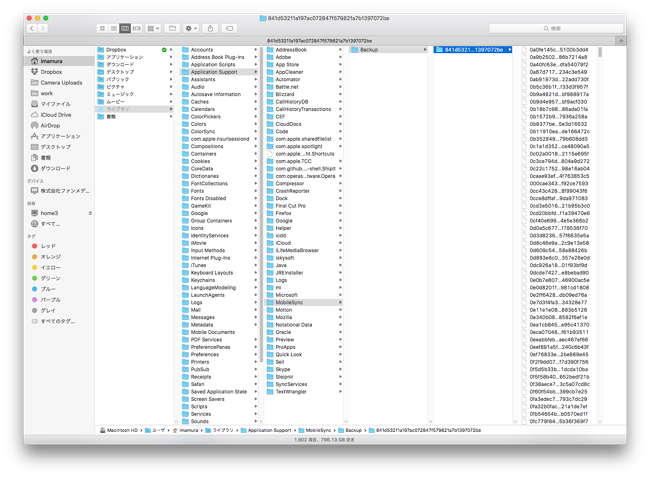
ここでデータの中身がiPhoneのどういうものなのかなど確認することはできませんので、もし複数バックアップがあって、その中で残したいものがある場合はフォルダを右クリックしてデータの日時を確認して最新のものや最古のものだけを残すといったことも可能です。
と解説をしましたが、基本的にはお使いのMac/PCに最低一つ、最新のバックアップを取ることを強くオススメしていることに変わりはありません!
セキュリティリスクは置いておいたとして、バックアップは結構な容量なので、無駄に複数のバックアップを取っていた場合は削除することでMac/PCの容量を削減できるという利点もあります。
今は最低限のデータはiCloudに自動保存することも可能です。もし、何らかのやぶさかではない理由があって、手元に残しておくのは怖い、というのであれば今回の記事を元に削除して、完全にiCloudだけで復元を行う・iPhoneの買い替え時にだけバックアップを取って復元したらすぐに消す・バックアップを取ったうえでデータだけ外付けHDDに保存しておく、といった処置をご自分に合った形でとってはいかがでしょうか。





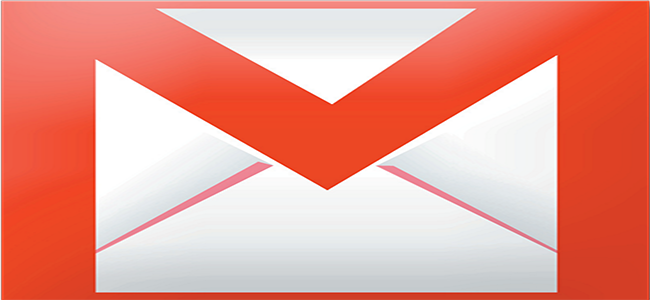













![【速報】ファミマが「おでん」を全面リニューアルして発売開始したらしい![PR]](http://i.meet-i.com/wp-content/uploads/famimaoden_140.png)






![ファミリーマートに本格的な焼きとりが楽しめる「商店街」が登場!?[PR]](http://i.meet-i.com/wp-content/uploads/famiyoko_140.jpg)
